Traducir el foro a otro idioma
Últimos temas
página de pruebas de código
Buscar
Conectarse
Acerca de
Bienvenido al foro Foro de GNU/Linux
Este es un ¡foro de GNU/Linux, un lugar donde compartir conocimientos y ayudar a otros compañeros que lo necesiten.....
Instalar driver de Tarjetas NVidia en Ubuntu 9.10 o 10.04
5 participantes
Página 1 de 1.
 Instalar driver de Tarjetas NVidia en Ubuntu 9.10 o 10.04
Instalar driver de Tarjetas NVidia en Ubuntu 9.10 o 10.04
Instalar driver de Tarjetas NVidia en Ubuntu 9.10 o 10.04
.
Las tarjetas NVidia tienen buen sopote en Ubuntu e instalar el driver o controlador es tan sencillo como ir a "Sistema -> Administración -> Controladores de Hardware". Se nos abre una ventana con los posibles controladores (suelen salir varios), seleccionamos el que querramos (mejor el que ponga: recomendado) y pulsamos el botón "activar" (abajo a la derecha). Y listo ya tenemos el controlador instalado.
Pero si por cualquier motivo no nos funciona como en el caso de haber instalado Ubuntu 10.04 beta1, ya que, debido al sistema de nuevas alternativas utilizadas para los paquetes de controladores de NVIDIA, el instalador de nvidia desde el sitio web de NVIDIA en la actualidad no funciona.
Seguimos los siguientes pasos:
1º Desinstalamos todo el Sottware de NVidia que tengamos instalado:
Vamos a synaptic y ponemos en busqueda: nvidia. Damos click derecho (uno a uno) sobre todos los paquetes que contengan la palabra "nvidia" (sólo) y seleccionamos "DESINSTALAR" y cuando terminemos de seleccionarlos pulsamos el botón "Aplicar".
Si por cualquier motivo no podemos acceder al entorno gráfico y sólo podemos trabalar en línea de comandos en la terminal, ejecutamos el siguiente comando:
sudo aptitude remove --purge nvidia*
2º Descargamos el driver propietario de la página oficial de NVidia:
Abrimos el navegador y vamos a la página oficial de descargas de driver de NVidia:
http://www.nvidia.es/Download/index.aspx?lang=es
Nos saldrá un cuadro de diálogo donde buscar nuestra tarjeta. En mi caso sería una "GeForce 9500 GT" y lo rellenaría de la siguiente forma:
Tipo de producto -> GeForce
Serie del producto -> GeForce 9 Series
Sistema Operativo -> Linux 32-bit (si teneis 64-bit seleccionadlo)
Idioma -> Español (España)
Antes de descargarlo damos en la pestaña "PRODUCTOS SOPORTADOS" y nos aseguramos que esté nuestra tarjeta (si nos equivocamos de driver tendremos muchos conflictos y problemas, como que no funcione el ventilador y la quememos por ej.)
Una vez que nos hemos asegurado le damos a "Descargar ahora", nos saldrá la licencia y le damos a "aceptar y descargar".
Puede que no os salga la típica ventana de "guardar como" el archivo, sino que se os abra directamente el script en una pestaña del navegador. Si es así, mejor cancela la descarga, que son unos cuantos MB, y copia la URL del driver y lo agregas al gestor de descargas de tu navegador.
IMPORTANTE: no olvidar la extensión .run y guardarlo en nuestra carpeta personal de dónde "nunca" deberemos de moverlo de sitio.
CONSEJO: Yo por ejemplo he creado una carpeta nueva dentro de mi carpeta personal con el nombre ".NVidia" (el "punto delante" del nombre es para que esté oculta y haya menos posibilidades de que la borre accidentalmente, para ver o dejar de ver las carpetas ocultas pulsamos las teclas Ctrl+h o vamos a "ver -> mostrar los archivos ocultos") y lo he descargado dentro de ella. El nombre del archivo es:"NVIDIA-Linux-x86-195.36.15-pkg1.run" (en un futuro irá cambiando el número de versión, que tendremos que tener en cuenta a la hora de ejecutar el script).
3º Instalar las herramientas y paquetes necesarios
Necesitaremos instalar dos paquetes para que el script compile el módulo, ejecutando en una terminal el siguiente comando:
sudo aptitude install build-essential linux-headers-$(uname -r)
IMPORTANTE: Antes de seguir sugiero que copieis o imprimais los comandos posteriores porque perdereis el entorno gráfico y tendreis que trabajar sólo con la terminal, no pudiendo hacer copy-paste.
4º Salimos del entorno gráfico
Ejecutando en una terminal el siguiente comando:
sudo /etc/init.d/gdm stop
Para los que teneis el entorno de kde (kubuntu) sería:
sudo /etc/init.d/kdm stop
5º Ejecutamos el Script
Se nos quedará la pantalla en negro y ejecutaremos los siguientes comandos:
Nota: Si no podemos acceder a una terminal pulsamos las siguientes teclas: CTRL+ALT+F1.
* Nos colocamos en el directorio en el que guardamos el archivo.run que en mi caso sería:
cd .NVidia
Quedando la línea siguiente así: usuario@usuario-desktop:~/.NVidia$
* Ahora damos permisos de escritura al archivo con:
sudo chmod +x nombredelarchivo.run
Que en mi caso sería con:
sudo chmod +x NVIDIA-Linux-x86-195.36.15-pkg1.run
Nota: Poned el nombre exacto del archivo que os habéis descargado ya que irá cambiando la versión.
* Y ejecutamos el Script con:
sudo ./nombredetuarchivo.run
Que en mi caso sería:
sudo ./NVIDIA-Linux-x86-195.36.15-pkg1.run
Nota: Poned el nombre exacto del archivo que os habeis descargado ya que irá cambiando la versión.
6º Aparecerá la pantalla de instalación de NVidia
Dando varias opciones a elegir. Normalmente le das "SI, acepto" a todo. Para desplazarte por las opciones de “aceptar” “si” o “no” usa la tecla Tab)
7º Iniciamos de nuevo el entorno gráfico
Con el siguiente comando:
sudo /etc/init.d/gdm start
Si tienes KDE (Kubuntu):
sudo /etc/init.d/kdm start
Listo ya tendrás de nuevo entorno gráfico.
Ahora solo REINICIA tu computadora y listo. Para configurarla vamos a "Sistema -> Administración -> NVIDIA X Server Settings"
P.D: pondre mas tutoriales dado que vi post en problemas sin solucionar referente a graficas.
.
Las tarjetas NVidia tienen buen sopote en Ubuntu e instalar el driver o controlador es tan sencillo como ir a "Sistema -> Administración -> Controladores de Hardware". Se nos abre una ventana con los posibles controladores (suelen salir varios), seleccionamos el que querramos (mejor el que ponga: recomendado) y pulsamos el botón "activar" (abajo a la derecha). Y listo ya tenemos el controlador instalado.
Pero si por cualquier motivo no nos funciona como en el caso de haber instalado Ubuntu 10.04 beta1, ya que, debido al sistema de nuevas alternativas utilizadas para los paquetes de controladores de NVIDIA, el instalador de nvidia desde el sitio web de NVIDIA en la actualidad no funciona.
Seguimos los siguientes pasos:
1º Desinstalamos todo el Sottware de NVidia que tengamos instalado:
Vamos a synaptic y ponemos en busqueda: nvidia. Damos click derecho (uno a uno) sobre todos los paquetes que contengan la palabra "nvidia" (sólo) y seleccionamos "DESINSTALAR" y cuando terminemos de seleccionarlos pulsamos el botón "Aplicar".
Si por cualquier motivo no podemos acceder al entorno gráfico y sólo podemos trabalar en línea de comandos en la terminal, ejecutamos el siguiente comando:
sudo aptitude remove --purge nvidia*
2º Descargamos el driver propietario de la página oficial de NVidia:
Abrimos el navegador y vamos a la página oficial de descargas de driver de NVidia:
http://www.nvidia.es/Download/index.aspx?lang=es
Nos saldrá un cuadro de diálogo donde buscar nuestra tarjeta. En mi caso sería una "GeForce 9500 GT" y lo rellenaría de la siguiente forma:
Tipo de producto -> GeForce
Serie del producto -> GeForce 9 Series
Sistema Operativo -> Linux 32-bit (si teneis 64-bit seleccionadlo)
Idioma -> Español (España)
Antes de descargarlo damos en la pestaña "PRODUCTOS SOPORTADOS" y nos aseguramos que esté nuestra tarjeta (si nos equivocamos de driver tendremos muchos conflictos y problemas, como que no funcione el ventilador y la quememos por ej.)
Una vez que nos hemos asegurado le damos a "Descargar ahora", nos saldrá la licencia y le damos a "aceptar y descargar".
Puede que no os salga la típica ventana de "guardar como" el archivo, sino que se os abra directamente el script en una pestaña del navegador. Si es así, mejor cancela la descarga, que son unos cuantos MB, y copia la URL del driver y lo agregas al gestor de descargas de tu navegador.
IMPORTANTE: no olvidar la extensión .run y guardarlo en nuestra carpeta personal de dónde "nunca" deberemos de moverlo de sitio.
CONSEJO: Yo por ejemplo he creado una carpeta nueva dentro de mi carpeta personal con el nombre ".NVidia" (el "punto delante" del nombre es para que esté oculta y haya menos posibilidades de que la borre accidentalmente, para ver o dejar de ver las carpetas ocultas pulsamos las teclas Ctrl+h o vamos a "ver -> mostrar los archivos ocultos") y lo he descargado dentro de ella. El nombre del archivo es:"NVIDIA-Linux-x86-195.36.15-pkg1.run" (en un futuro irá cambiando el número de versión, que tendremos que tener en cuenta a la hora de ejecutar el script).
3º Instalar las herramientas y paquetes necesarios
Necesitaremos instalar dos paquetes para que el script compile el módulo, ejecutando en una terminal el siguiente comando:
sudo aptitude install build-essential linux-headers-$(uname -r)
IMPORTANTE: Antes de seguir sugiero que copieis o imprimais los comandos posteriores porque perdereis el entorno gráfico y tendreis que trabajar sólo con la terminal, no pudiendo hacer copy-paste.
4º Salimos del entorno gráfico
Ejecutando en una terminal el siguiente comando:
sudo /etc/init.d/gdm stop
Para los que teneis el entorno de kde (kubuntu) sería:
sudo /etc/init.d/kdm stop
5º Ejecutamos el Script
Se nos quedará la pantalla en negro y ejecutaremos los siguientes comandos:
Nota: Si no podemos acceder a una terminal pulsamos las siguientes teclas: CTRL+ALT+F1.
* Nos colocamos en el directorio en el que guardamos el archivo.run que en mi caso sería:
cd .NVidia
Quedando la línea siguiente así: usuario@usuario-desktop:~/.NVidia$
* Ahora damos permisos de escritura al archivo con:
sudo chmod +x nombredelarchivo.run
Que en mi caso sería con:
sudo chmod +x NVIDIA-Linux-x86-195.36.15-pkg1.run
Nota: Poned el nombre exacto del archivo que os habéis descargado ya que irá cambiando la versión.
* Y ejecutamos el Script con:
sudo ./nombredetuarchivo.run
Que en mi caso sería:
sudo ./NVIDIA-Linux-x86-195.36.15-pkg1.run
Nota: Poned el nombre exacto del archivo que os habeis descargado ya que irá cambiando la versión.
6º Aparecerá la pantalla de instalación de NVidia
Dando varias opciones a elegir. Normalmente le das "SI, acepto" a todo. Para desplazarte por las opciones de “aceptar” “si” o “no” usa la tecla Tab)
7º Iniciamos de nuevo el entorno gráfico
Con el siguiente comando:
sudo /etc/init.d/gdm start
Si tienes KDE (Kubuntu):
sudo /etc/init.d/kdm start
Listo ya tendrás de nuevo entorno gráfico.
Ahora solo REINICIA tu computadora y listo. Para configurarla vamos a "Sistema -> Administración -> NVIDIA X Server Settings"
P.D: pondre mas tutoriales dado que vi post en problemas sin solucionar referente a graficas.

Última edición por kimeros el Mar Abr 13, 2010 1:54 pm, editado 1 vez
 Re: Instalar driver de Tarjetas NVidia en Ubuntu 9.10 o 10.04
Re: Instalar driver de Tarjetas NVidia en Ubuntu 9.10 o 10.04
Muchas gracias, al índice de tutos que va hehe. Me alegro de verte ;D
 Re: Instalar driver de Tarjetas NVidia en Ubuntu 9.10 o 10.04
Re: Instalar driver de Tarjetas NVidia en Ubuntu 9.10 o 10.04
Y yo de volver a pasarme por aqui y saludarte yami jejeYami escribió:Muchas gracias, al índice de tutos que va hehe. Me alegro de verte ;D

 Antes de descargarlo damos en la pestaña "PRODUCTOS SOPORTADOS"
Antes de descargarlo damos en la pestaña "PRODUCTOS SOPORTADOS"
kimeros escribió:Instalar driver de Tarjetas NVidia en Ubuntu 9.10 o 10.40
.
Las tarjetas NVidia tienen buen sopote en Ubuntu e instalar el driver o controlador es tan sencillo como ir a "Sistema -> Administración -> Controladores de Hardware". Se nos abre una ventana con los posibles controladores (suelen salir varios), seleccionamos el que querramos (mejor el que ponga: recomendado) y pulsamos el botón "activar" (abajo a la derecha). Y listo ya tenemos el controlador instalado.
Pero si por cualquier motivo no nos funciona como en el caso de haber instalado Ubuntu 10.04 beta1, ya que, debido al sistema de nuevas alternativas utilizadas para los paquetes de controladores de NVIDIA, el instalador de nvidia desde el sitio web de NVIDIA en la actualidad no funciona.
Seguimos los siguientes pasos:
1º Desinstalamos todo el Sottware de NVidia que tengamos instalado:
Vamos a synaptic y ponemos en busqueda: nvidia. Damos click derecho (uno a uno) sobre todos los paquetes que contengan la palabra "nvidia" (sólo) y seleccionamos "DESINSTALAR" y cuando terminemos de seleccionarlos pulsamos el botón "Aplicar".
Si por cualquier motivo no podemos acceder al entorno gráfico y sólo podemos trabalar en línea de comandos en la terminal, ejecutamos el siguiente comando:
sudo aptitude remove --purge nvidia*
2º Descargamos el driver propietario de la página oficial de NVidia:
Abrimos el navegador y vamos a la página oficial de descargas de driver de NVidia:
http://www.nvidia.es/Download/index.aspx?lang=es
Nos saldrá un cuadro de diálogo donde buscar nuestra tarjeta. En mi caso sería una "GeForce 9500 GT" y lo rellenaría de la siguiente forma:
Tipo de producto -> GeForce
Serie del producto -> GeForce 9 Series
Sistema Operativo -> Linux 32-bit (si teneis 64-bit seleccionadlo)
Idioma -> Español (España)
Antes de descargarlo damos en la pestaña "PRODUCTOS SOPORTADOS" y nos aseguramos que esté nuestra tarjeta (si nos equivocamos de driver tendremos muchos conflictos y problemas, como que no funcione el ventilador y la quememos por ej.)
Una vez que nos hemos asegurado le damos a "Descargar ahora", nos saldrá la licencia y le damos a "aceptar y descargar".
Puede que no os salga la típica ventana de "guardar como" el archivo, sino que se os abra directamente el script en una pestaña del navegador. Si es así, mejor cancela la descarga, que son unos cuantos MB, y copia la URL del driver y lo agregas al gestor de descargas de tu navegador.
IMPORTANTE: no olvidar la extensión .run y guardarlo en nuestra carpeta personal de dónde "nunca" deberemos de moverlo de sitio.
CONSEJO: Yo por ejemplo he creado una carpeta nueva dentro de mi carpeta personal con el nombre ".NVidia" (el "punto delante" del nombre es para que esté oculta y haya menos posibilidades de que la borre accidentalmente, para ver o dejar de ver las carpetas ocultas pulsamos las teclas Ctrl+h o vamos a "ver -> mostrar los archivos ocultos") y lo he descargado dentro de ella. El nombre del archivo es:"NVIDIA-Linux-x86-195.36.15-pkg1.run" (en un futuro irá cambiando el número de versión, que tendremos que tener en cuenta a la hora de ejecutar el script).
3º Instalar las herramientas y paquetes necesarios
Necesitaremos instalar dos paquetes para que el script compile el módulo, ejecutando en una terminal el siguiente comando:
sudo aptitude install build-essential linux-headers-$(uname -r)
IMPORTANTE: Antes de seguir sugiero que copieis o imprimais los comandos posteriores porque perdereis el entorno gráfico y tendreis que trabajar sólo con la terminal, no pudiendo hacer copy-paste.
4º Salimos del entorno gráfico
Ejecutando en una terminal el siguiente comando:
sudo /etc/init.d/gdm stop
Para los que teneis el entorno de kde (kubuntu) sería:
sudo /etc/init.d/kdm stop
5º Ejecutamos el Script
Se nos quedará la pantalla en negro y ejecutaremos los siguientes comandos:
Nota: Si no podemos acceder a una terminal pulsamos las siguientes teclas: CTRL+ALT+F1.
* Nos colocamos en el directorio en el que guardamos el archivo.run que en mi caso sería:
cd .NVidia
Quedando la línea siguiente así: usuario@usuario-desktop:~/.NVidia$
* Ahora damos permisos de escritura al archivo con:
sudo chmod +x nombredelarchivo.run
Que en mi caso sería con:
sudo chmod +x NVIDIA-Linux-x86-195.36.15-pkg1.run
Nota: Poned el nombre exacto del archivo que os habéis descargado ya que irá cambiando la versión.
* Y ejecutamos el Script con:
sudo ./nombredetuarchivo.run
Que en mi caso sería:
sudo ./NVIDIA-Linux-x86-195.36.15-pkg1.run
Nota: Poned el nombre exacto del archivo que os habeis descargado ya que irá cambiando la versión.
6º Aparecerá la pantalla de instalación de NVidia
Dando varias opciones a elegir. Normalmente le das "SI, acepto" a todo. Para desplazarte por las opciones de “aceptar” “si” o “no” usa la tecla Tab)
7º Iniciamos de nuevo el entorno gráfico
Con el siguiente comando:
sudo /etc/init.d/gdm start
Si tienes KDE (Kubuntu):
sudo /etc/init.d/kdm start
Listo ya tendrás de nuevo entorno gráfico.
Ahora solo REINICIA tu computadora y listo. Para configurarla vamos a "Sistema -> Administración -> NVIDIA X Server Settings"
P.D: pondre mas tutoriales dado que vi post en problemas sin solucionar referente a graficas.
¿Donde está? Antes de descargarlo damos en la pestaña "PRODUCTOS SOPORTADOS"

tatememe- Usuario conocido

-

Cantidad de envíos : 72
Fecha de inscripción : 12/04/2010
Reputación : 0
Edad : 58
Localización : VALLECAS
Zodiaco :
Signo chino :
 Re: Instalar driver de Tarjetas NVidia en Ubuntu 9.10 o 10.04
Re: Instalar driver de Tarjetas NVidia en Ubuntu 9.10 o 10.04

By null at 2010-04-13
Despues de seleccionar nuestro tipo de grafica nvidia en esta imagen vemos como tenemos una pestaña abajo que pone "productos soportados", espero que esta respuesta te ayude

 No aparece esa pestaña
No aparece esa pestaña
Me he dado cuenta que aparece esa pestaña si seleccionas el DRIVER en XP si elijes LINUX no aparece.
¿No será por el modelo de tarjeta?
Yo tengo la GeForce4 MX 440 with AGP8X
Un saludo
¿No será por el modelo de tarjeta?
Yo tengo la GeForce4 MX 440 with AGP8X
Un saludo

tatememe- Usuario conocido

-

Cantidad de envíos : 72
Fecha de inscripción : 12/04/2010
Reputación : 0
Edad : 58
Localización : VALLECAS
Zodiaco :
Signo chino :
 Re: Instalar driver de Tarjetas NVidia en Ubuntu 9.10 o 10.04
Re: Instalar driver de Tarjetas NVidia en Ubuntu 9.10 o 10.04
tatememe escribió:Me he dado cuenta que aparece esa pestaña si seleccionas el DRIVER en XP si elijes LINUX no aparece.
¿No será por el modelo de tarjeta?
Un saludo
Que grafica tienes? Y asi te miro la posible solucion

 ESPERA NUEVA VERSION
ESPERA NUEVA VERSION
kimeros escribió:tatememe escribió:Me he dado cuenta que aparece esa pestaña si seleccionas el DRIVER en XP si elijes LINUX no aparece.
¿No será por el modelo de tarjeta?
Un saludo
Que grafica tienes? Y asi te miro la posible solucion
No se si borrar todo y esperar a la nueva version de UBUNTU.

tatememe- Usuario conocido

-

Cantidad de envíos : 72
Fecha de inscripción : 12/04/2010
Reputación : 0
Edad : 58
Localización : VALLECAS
Zodiaco :
Signo chino :
 Re: Instalar driver de Tarjetas NVidia en Ubuntu 9.10 o 10.04
Re: Instalar driver de Tarjetas NVidia en Ubuntu 9.10 o 10.04
Tienes que seguir estos pasos (en tu caso):
1 Mirar de forma distinta al tutorial si es compatible (paso que hice por ti y si lo es) te dejo una captura para que lo veas tu mismo:

By kimeros181 at 2010-04-13
2 descargarlo desde este link y el resto hacerlo igual (te dejo una captura de lo que te aparece a ti):

By kimeros181 at 2010-04-13
P.D: No te recomiendo esperar dado que esto es un problema tuyo que no sigues los pasos adecuados ANIMO! que lo puedes conseguir y luego sera muy sadisfactorio estas cosas en linux suelen pasar a todo el mundo no te desanimes!!!

1 Mirar de forma distinta al tutorial si es compatible (paso que hice por ti y si lo es) te dejo una captura para que lo veas tu mismo:

By kimeros181 at 2010-04-13
2 descargarlo desde este link y el resto hacerlo igual (te dejo una captura de lo que te aparece a ti):

By kimeros181 at 2010-04-13
P.D: No te recomiendo esperar dado que esto es un problema tuyo que no sigues los pasos adecuados ANIMO! que lo puedes conseguir y luego sera muy sadisfactorio estas cosas en linux suelen pasar a todo el mundo no te desanimes!!!


 Encontrado
Encontrado
Muchas gracias así lo encontré.

tatememe- Usuario conocido

-

Cantidad de envíos : 72
Fecha de inscripción : 12/04/2010
Reputación : 0
Edad : 58
Localización : VALLECAS
Zodiaco :
Signo chino :
 Re: Instalar driver de Tarjetas NVidia en Ubuntu 9.10 o 10.04
Re: Instalar driver de Tarjetas NVidia en Ubuntu 9.10 o 10.04
De nada para eso estamos salu2tatememe escribió:Muchas gracias así lo encontré.

 Re: Instalar driver de Tarjetas NVidia en Ubuntu 9.10 o 10.04
Re: Instalar driver de Tarjetas NVidia en Ubuntu 9.10 o 10.04
Es grande kimeros o no? Como para no echarte de menos, crack!
Salu2, compañeros!
Salu2, compañeros!


Ender- Técnico ubuntero

-

Cantidad de envíos : 1113
Fecha de inscripción : 15/09/2009
Reputación : 40
Edad : 48
Localización : Terrassa
Empleo /Ocio : Informático (hasta ahora solo windows, jejeje)
Humor : De la hostia! Jajajajaja
Zodiaco :
Signo chino :
 Re: Instalar driver de Tarjetas NVidia en Ubuntu 9.10 o 10.04
Re: Instalar driver de Tarjetas NVidia en Ubuntu 9.10 o 10.04
No es para tanto enderEnder escribió:Es grande kimeros o no? Como para no echarte de menos, crack!
Salu2, compañeros!
 muchas gracias por tu enorme alago tomate algo conmigo compañero
muchas gracias por tu enorme alago tomate algo conmigo compañero 
 Re: Instalar driver de Tarjetas NVidia en Ubuntu 9.10 o 10.04
Re: Instalar driver de Tarjetas NVidia en Ubuntu 9.10 o 10.04
Hecho, una cervecita con los colegas siempre que querais! 
Por cierto, no creo que pueda pasar por Galicia a verte en vuestra party, a causa de mis obligaciones por Barcelona, aunque de veras que me encantaría! Con un niño, y buscando curro más preocuparme de llevar algo de pasta a casa, pues ya te lo imaginas.....
Salu2, crack

Por cierto, no creo que pueda pasar por Galicia a verte en vuestra party, a causa de mis obligaciones por Barcelona, aunque de veras que me encantaría! Con un niño, y buscando curro más preocuparme de llevar algo de pasta a casa, pues ya te lo imaginas.....
Salu2, crack


Ender- Técnico ubuntero

-

Cantidad de envíos : 1113
Fecha de inscripción : 15/09/2009
Reputación : 40
Edad : 48
Localización : Terrassa
Empleo /Ocio : Informático (hasta ahora solo windows, jejeje)
Humor : De la hostia! Jajajajaja
Zodiaco :
Signo chino :
 reconocimiento
reconocimiento
Hola, este artículo es un copy/paste de un artículo del blog de juanetebitel y deberías de poner un enlace a su blog como reconocimiento ya que es el autor. Esto infringe la norma 7 del foro
Ser Linuxero es compartir información, ayudar y reconocer el merito del autor de una obra, que para eso se lo ha currado. Nunca te olvides de eso
Dejo el enlace al artículo original: http://ubuntu-guia.blogspot.com/2009/09/monitorizar-las-temperaturas-y-sensores.html
Ser Linuxero es compartir información, ayudar y reconocer el merito del autor de una obra, que para eso se lo ha currado. Nunca te olvides de eso
Dejo el enlace al artículo original: http://ubuntu-guia.blogspot.com/2009/09/monitorizar-las-temperaturas-y-sensores.html
jordan- Usuario casual

-

Cantidad de envíos : 9
Fecha de inscripción : 28/08/2010
Reputación : 10
 Temas similares
Temas similares» instalar correctamente drivers nvidia en ubuntu 12.4.2
» error al instalar driver propietario ati radeon 9550 en ubuntu 10.04 lts
» Driver Nvidia .run
» Problemas con driver nvidia
» Como descargar driver grafica desde nvidia
» error al instalar driver propietario ati radeon 9550 en ubuntu 10.04 lts
» Driver Nvidia .run
» Problemas con driver nvidia
» Como descargar driver grafica desde nvidia
Página 1 de 1.
Permisos de este foro:
No puedes responder a temas en este foro.








» Instalar LinuxMint18 con Windos10 - Espacio no asignado
» Retorno al comienzo
» Nuevo Server de Ender
» initramfs sin solucion aparente.
» Problemas con ubuntu 14.04 despues de eliminar dependencias
» Reproductores de video y audio sin sonido
» Diablo III: baneo de usuarios de Linux
» Problemas para instalar Mobile Media Converter
» Partición encriptada
» Ayuda!! Problemas con la instalacion de GAMIT en ubunto 14.04
» AYUDA URGENTE!!!
» no puedo ver pelis ni escuchar musica con xubuntu
» ata_id [251]: HDIO_GET_IDENTITY failed for ' /dev/sdb ' : Invalid argument.
» instalar y configurar genius g-pen 560 en ubuntu 13.10
» bajar, crear cd con actualizaciones para ubuntu 13.10/14
» Poner contraseña en Ubuntu 14.04
» programa para reinstalar sistema en tablet para ubuntu 13.10
» poder ver datos de cd/dvd grabado en windows en ubuntu 13.10
» BBS Tools no detecta dispositivo Tom Tom One V8